|
|
Clicca Visualizza > Telaio automatico per chiedere al sistema di selezionare automaticamente un telaio adatto. |
|
|
Clicca Visualizza > Telaio automatico per chiedere al sistema di selezionare automaticamente un telaio adatto. |
Il modo più semplice di intelaiare un disegno è di indurre il sistema a selezionare un telaio adatto. Telaio automatico trova il telaio più piccolo che possa contenere l’intero disegno. La caratteristica Telaio automatico seleziona telai solo dall’elenco Il miei telai, in tal modo viene suggerito solo un telaio che hai preselezionato come disponibile all’uso.
Apri il disegno e clicca l’icona Talaio automatico oppure accedi al comando dal menu Disegno > Telaio > .... EmbroideryStudio cerca il telaio adatto nella sua biblioteca di telai predefiniti.

Se l’elenco Il miei telai è vuoto, il sistema ti offre la scelta di creare un elenco personalizzato.
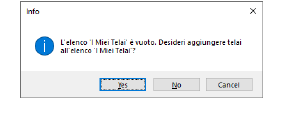
Se il sistema non riesce a trovare un telaio idoneo con una zona di ricamo adattata al disegno ricamo corrente, si visualizza un messaggio con l’opzione di creare un nuovo telaio, sia automaticamente che manualmente.
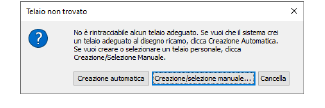
Clicca Creazione Automatica se vuoi che il sistema generi un telaio adatto. EmbroideryStudio produrrà un telaio circolare o rettangolare il più adatto possibile alle dimensioni del disegno. Esso avrà di conseguenza anche un nome – ad es. Cerchio 100mm.
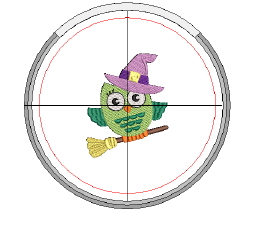
Clicca Creazione/selezione manuale se vuoi definire il tuo telaio personalizzato per adattarlo ad un tipo di telaio specifico già esistente.
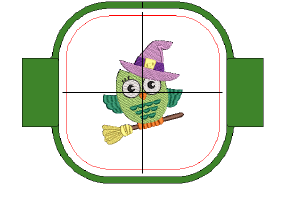
Facoltativamente, seleziona Visualizza > Zoom > Zuma su telaio o premi Alt+0 per visualizzare l’intero telaio nella finestra disegno.
Facoltativamente, attiva la visualizzazione di Modello telaio tramite il menu Visualizza. Si possono usare i modelli invece delle griglie. Il modello, in special modo quando è stampato sul foglio lavoro, fornisce un mezzo per allineare il disegno nel telaio in posizione ed orientamento giusti.

Suggerimento: Il nome del telaio corrente è dispiegato nella Linea d’invito.